16 façons de résoudre le problème de l'iPhone qui ne sonne pas
Publié: 2023-02-28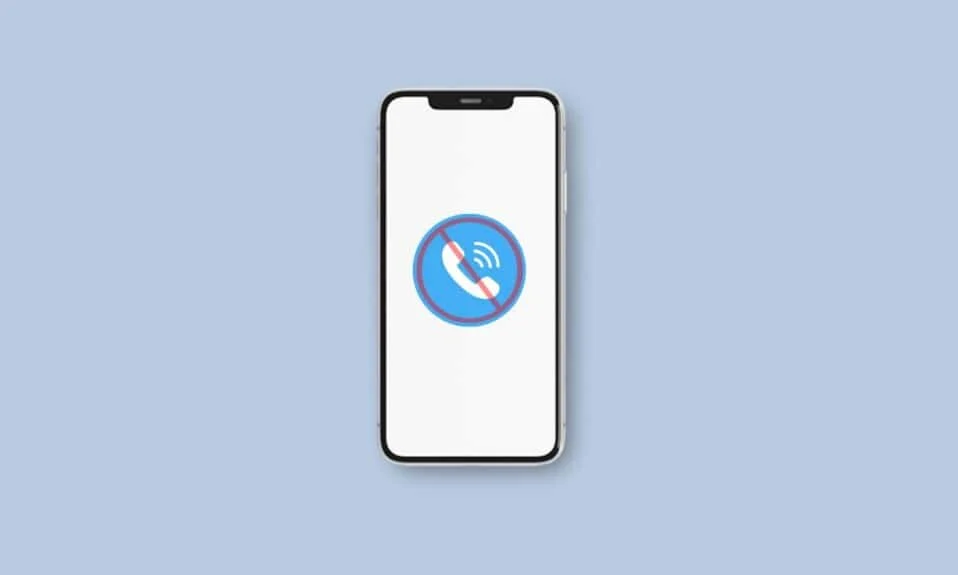
Dans cette ère contemporaine, notre téléphone est devenu une partie intégrante de notre vie. Il est utilisé pour rester en contact avec nos amis et notre famille, parcourir diverses applications et plus encore. Imaginez que vous devez assister à un appel important et que votre iPhone ne sonne pas, cette situation peut être vraiment frustrante. Si vous souhaitez savoir comment résoudre le problème de l'iPhone qui ne sonne pas, comment réparer mon iPhone qui ne sonne pas pour les appels entrants et plus encore, continuez à lire notre article.
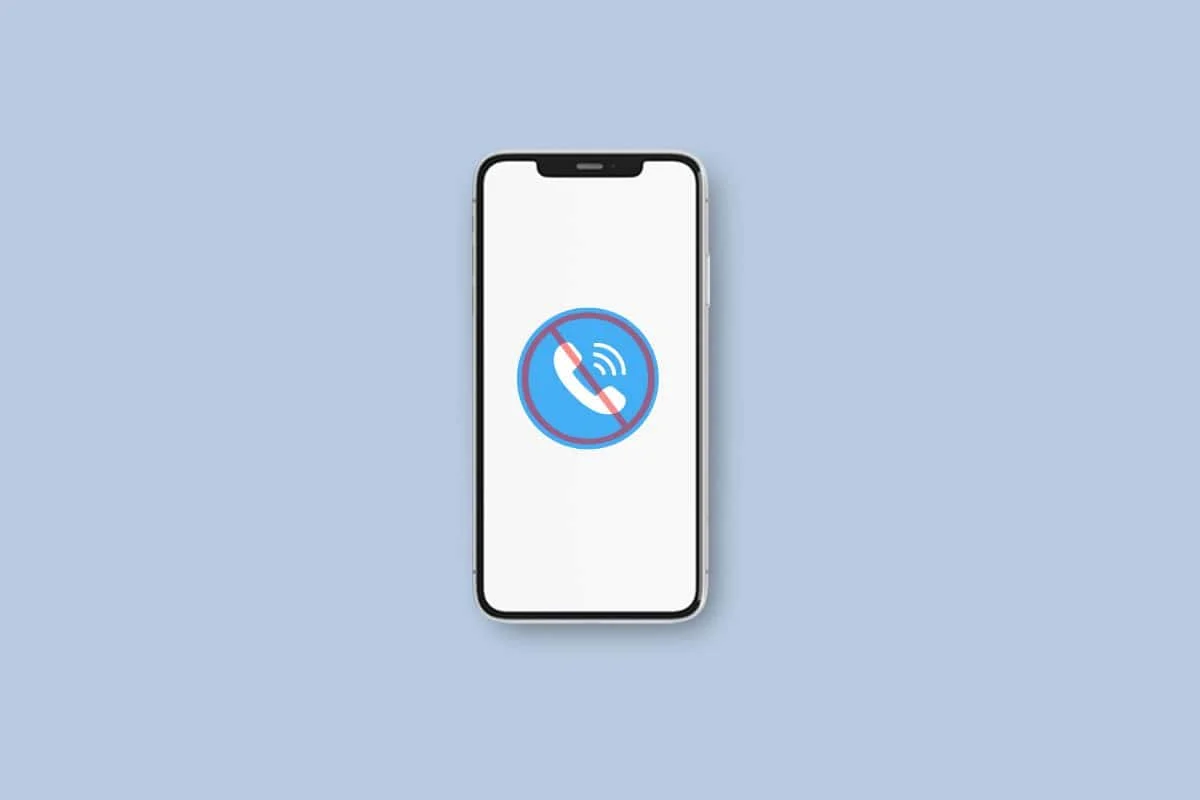
Comment réparer le problème de l'iPhone qui ne sonne pas
L'iPhone ne sonne pas lorsque vous appelez quelqu'un peut créer beaucoup d'agitation, mais vous n'avez pas à vous inquiéter car dans cet article, vous obtiendrez des informations sur la façon dont vous pouvez résoudre ce problème, lisez les méthodes décrites ci-dessous par nous.
Méthode 1 : Redémarrez l'iPhone
Lorsque vous redémarrez votre appareil, les bogues de votre appareil peuvent être corrigés et, de plus, votre appareil se débarrasse également des problèmes temporaires. Alors, redémarrez votre appareil pour résoudre le problème de l'iPhone qui ne sonne pas. Pour vous familiariser avec la façon dont vous pouvez redémarrer votre iPhone, lisez notre guide sur Comment redémarrer l'iPhone X.
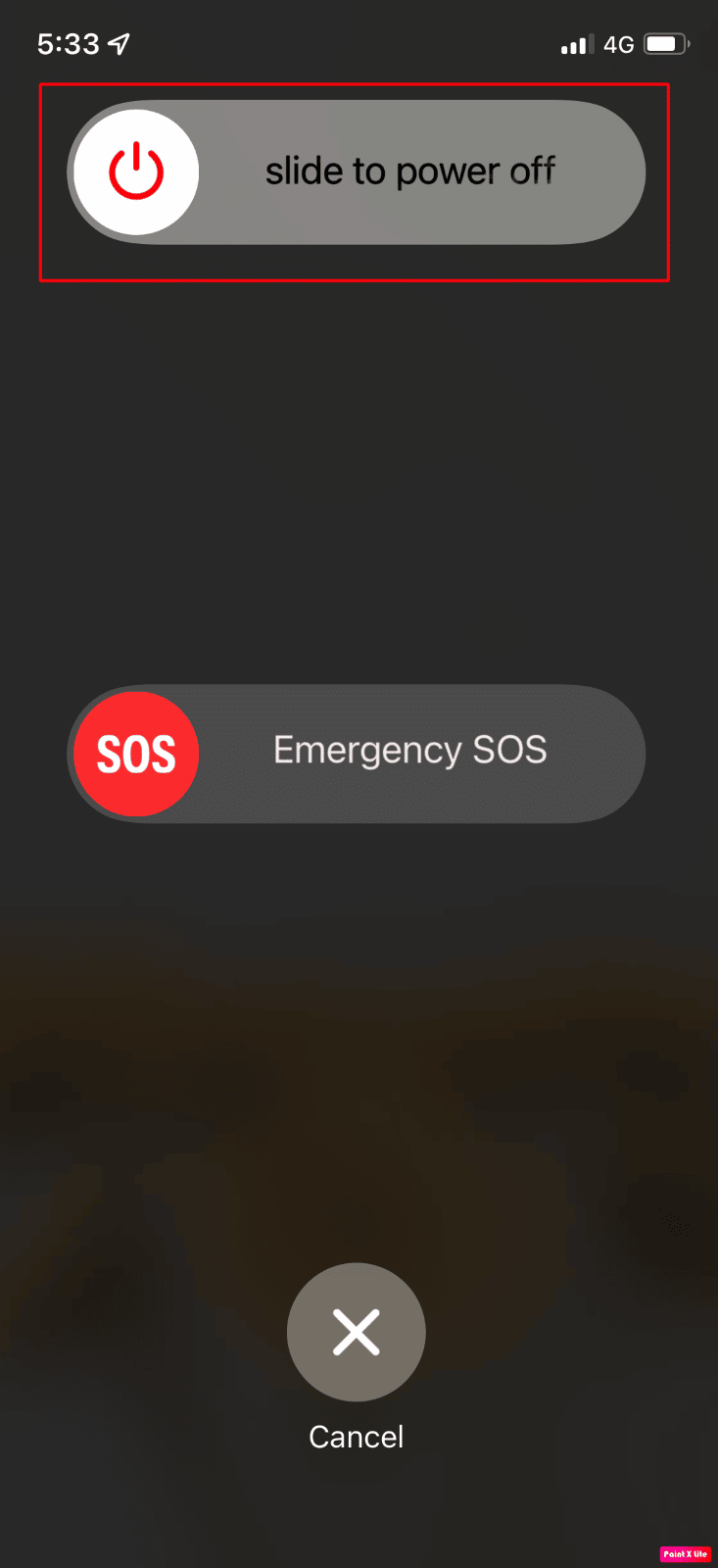
Méthode 2 : désactiver le mode avion
Lorsque le mode avion est activé sur votre appareil, vous pouvez rencontrer un problème d'iPhone qui ne sonne pas, car l'activation du mode avion déconnecte votre iPhone des services de communication tels que Bluetooth, Wi-Fi et les réseaux cellulaires. Donc, assurez-vous qu'il est éteint. Pour ce faire, lisez ci-dessous :
1. Vous pouvez accéder au mode Avion depuis le centre de contrôle. Ainsi, pour accéder au centre de contrôle, vous devez balayer vers le bas depuis le coin supérieur droit de l'écran de votre iPhone.
2. Ensuite, si l'icône de l'avion est surlignée en orange, cela signifie que votre appareil est en mode avion, appuyez sur l'icône du mode avion pour le désactiver.
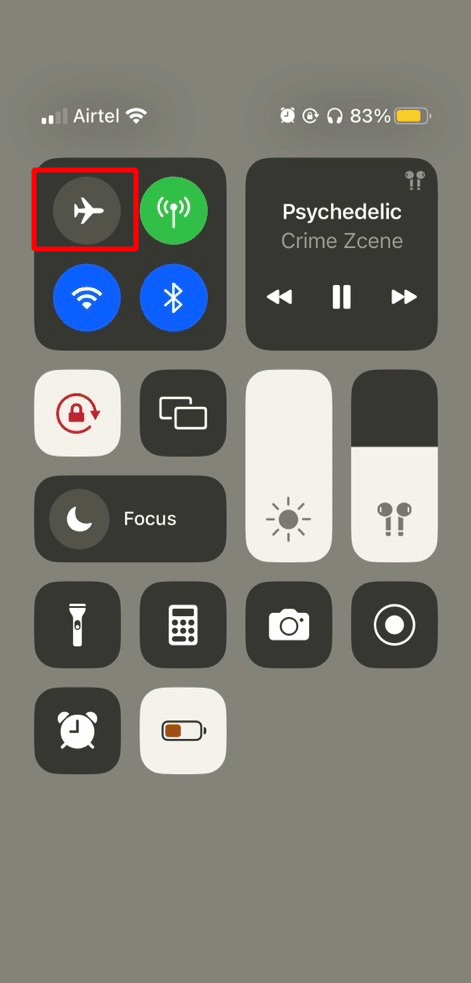
Méthode 3 : désactiver le mode silencieux
Si votre iPhone est laissé en mode silencieux, vous pouvez faire face à ce problème, alors assurez-vous que ce n'est pas le cas avec vous. Pour vérifier cela, jetez un œil au-dessus des boutons de volume de votre iPhone. Les boutons de volume sont situés dans le coin supérieur gauche de votre iPhone. Une fine ligne orangée serait visible au-dessus du curseur si le mode silencieux est activé sur votre appareil. Alors, désactivez-le si vous ne voulez pas rencontrer de problème de sonnerie sur iPhone. Si le mode silencieux est activé sur votre appareil, chaque fois que vous recevrez des appels, votre iPhone ne sonnera pas.
A lire aussi : Comment désactiver le mode veille sur iPhone
Méthode 4 : nettoyer le haut-parleur de l'iPhone
Lorsque des débris et de la poussière s'accumulent sur votre haut-parleur, cela peut obstruer le haut-parleur, entraînant ainsi un problème de sonnerie de l'iPhone. Donc, nettoyez les grilles de l'iPhone, pour nettoyer cette zone, utilisez un chiffon ou utilisez un outil professionnel pour nettoyer les pores de toutes les particules de poussière collées, puis votre problème pourrait être résolu.
Méthode 5 : augmenter le volume de la sonnerie
Une autre raison pour laquelle vous rencontrez un problème de sonnerie sur iPhone peut être due au volume trop faible de la sonnerie sur votre appareil. Ainsi, pour augmenter le volume de la sonnerie, appuyez sur le bouton supérieur situé sur le côté gauche de votre appareil. Le bouton situé sous le bouton supérieur sert à diminuer le volume.
Si vous ne parvenez pas à régler le volume à l'aide de ces boutons, il peut y avoir un problème avec eux. Ainsi, dans ce cas, vous pouvez régler le volume de la sonnerie en utilisant l'application Paramètres. Pour savoir comment vous pouvez le faire, suivez les étapes mentionnées ci-dessous :
1. Tout d'abord, accédez à l'application Paramètres .

2. Ensuite, appuyez sur l'option Sons et haptiques .

3. Ensuite, réglez le curseur Volume de la sonnerie et des alertes au maximum.
Méthode 6 : Désactiver la fonction Ne pas déranger
Si la fonction Ne pas déranger est activée sur votre appareil, vous pouvez faire face au problème de l'iPhone qui ne sonne pas, car cette fonction empêche les utilisateurs d'être dérangés. Ainsi, lorsque vous recevez des appels entrants, votre sonnerie peut ne pas émettre de son. Pour savoir comment réparer mon iPhone qui ne sonne pas pour les appels entrants, lisez les étapes décrites ci-dessous :
1. Tout d'abord, accédez au centre de contrôle de votre iPhone.
Remarque : sur les modèles d'iPhone tels que l'iPhone X et les versions ultérieures, balayez vers le bas depuis le coin supérieur droit de l'écran pour accéder au centre de contrôle. Sur iPhone 8, iPhone SE et versions antérieures, vous devrez balayer vers le haut depuis le bas.
2. Ensuite, si le mode Ne pas déranger est activé sur votre appareil, l'icône du croissant de lune sera surlignée en violet. Pour désactiver cette fonctionnalité, appuyez simplement sur l'option Ne pas déranger et assurez-vous qu'elle n'est plus surlignée en violet au lieu de cela, elle devrait être transparente.
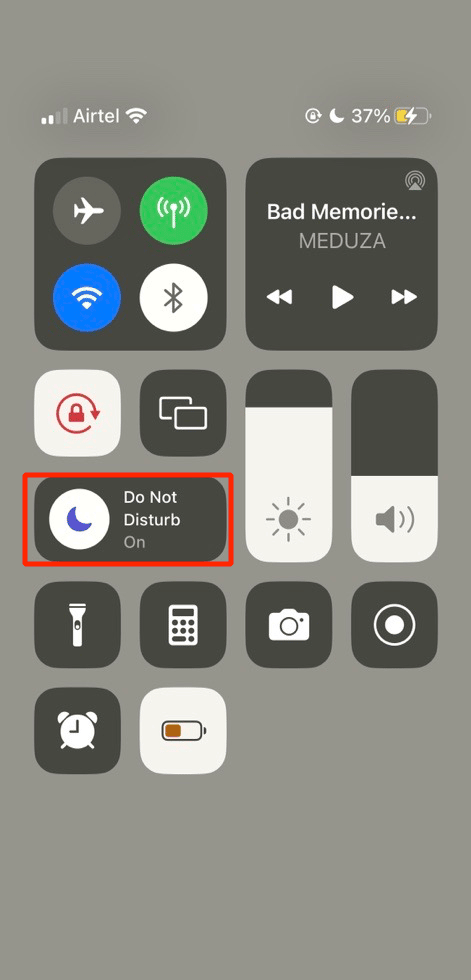
A lire également : Comment changer votre identifiant d'appelant sur iPhone
Méthode 7 : déconnecter les appareils Bluetooth
Si votre téléphone est connecté à un appareil externe via Bluetooth, vous n'entendrez plus la sonnerie de votre iPhone sur ses haut-parleurs. Assurez-vous donc de déconnecter ces appareils en désactivant Bluetooth, afin d'éviter que l'iPhone ne sonne lorsque vous appelez quelqu'un.
Pour désactiver Bluetooth, accédez au centre de contrôle en balayant vers le bas depuis le coin supérieur droit. Ensuite, si l'icône Bluetooth est surlignée en bleu, cela signifie qu'elle est activée, appuyez dessus pour la désactiver.
Méthode 8 : Modifier la sonnerie sélectionnée
Si la sonnerie de votre iPhone n'est pas alarmante, il se peut que vous ne remarquiez parfois pas la sonnerie de votre téléphone. Dans ce cas, vous devriez essayer de le changer, pour ce faire, suivez les étapes ci-dessous :
1. Lancez l'application Paramètres , puis appuyez sur l'option Sons et haptiques .

2. Après cela, sous l'en-tête Sons et motifs haptiques, appuyez sur Sonnerie , puis choisissez la sonnerie parmi les options données que vous trouvez les plus frappantes.
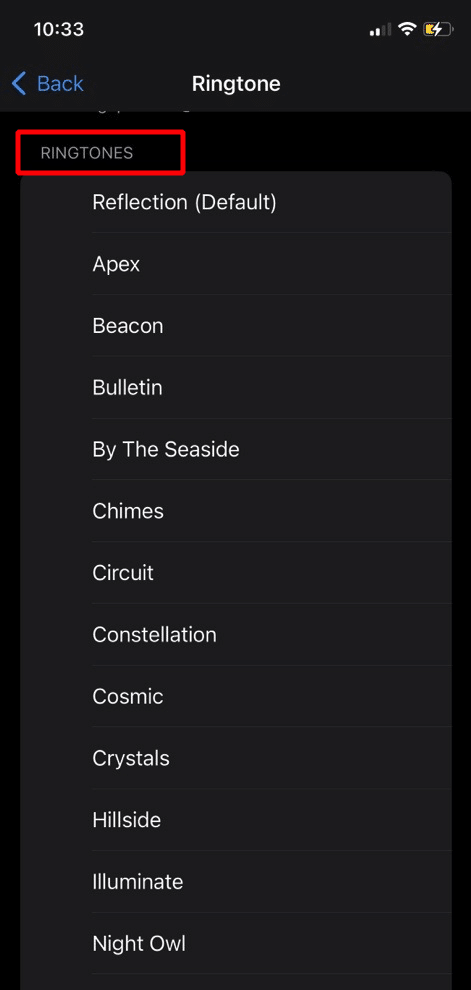
Méthode 9 : Modifier les sonneries personnalisées
Si une sonnerie personnalisée est définie pour des contacts spécifiques, il est possible que vous rencontriez un problème avec la sonnerie de votre iPhone lors de la réception de l'appel de ces personnes. Alors, vérifiez-le, pour savoir comment vous pouvez le faire afin de résoudre le problème de l'iPhone qui ne sonne pas, suivez les étapes mentionnées ci-dessous :

1. Accédez à l'application Contacts sur votre iPhone, puis choisissez le contact souhaité.
2. Ensuite, appuyez sur l'option Modifier située dans le coin supérieur droit.
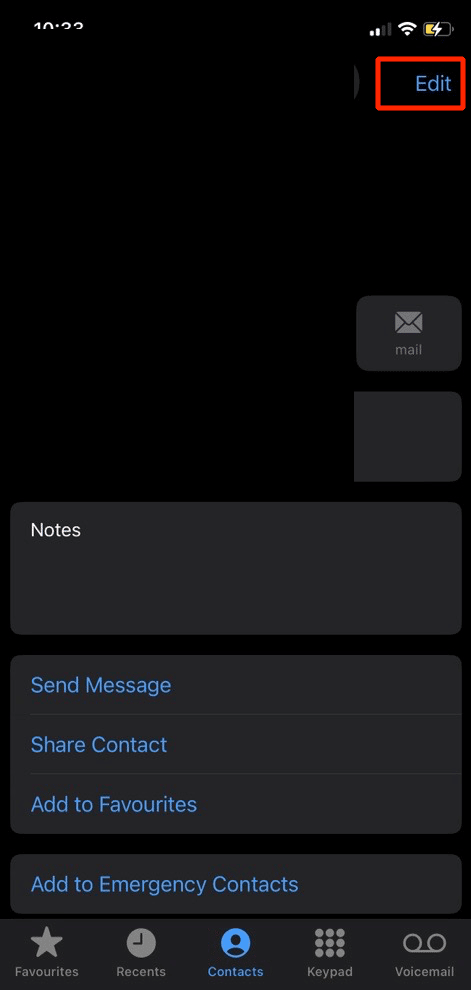
3. Après cela, vérifiez la sonnerie de ce contact particulier en appuyant sur l'option Sonnerie .
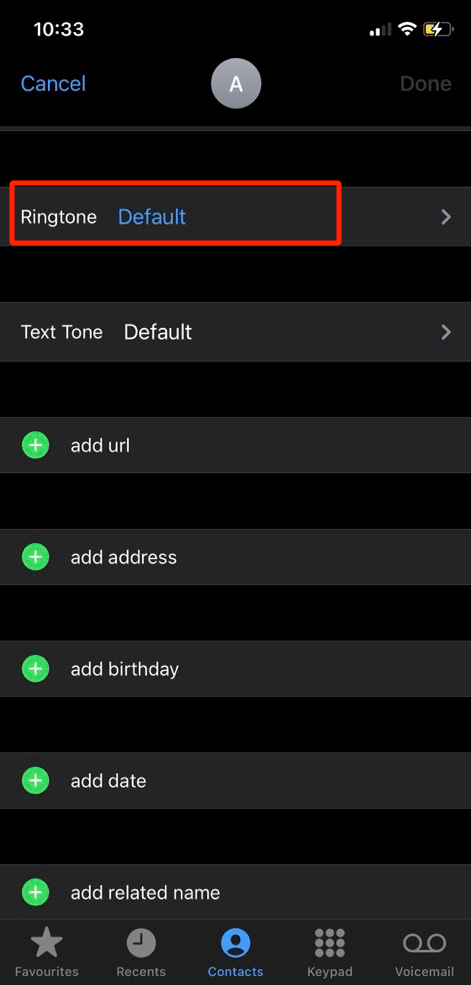
4. Ensuite, si une autre sonnerie a été attribuée, essayez de définir la sonnerie par défaut, puis vérifiez si vous êtes en mesure de résoudre le problème.
Lisez aussi: Comment répondre automatiquement aux textes sur l'iPhone
Méthode 10 : Modifier la liste des contacts bloqués
Vous pouvez rencontrer un problème d'iPhone qui ne sonne pas si vous avez bloqué le numéro de contact, car vous ne serez pas averti lorsque vous recevrez les appels du numéro bloqué. Assurez-vous donc que ce n'est pas votre cas. Pour vérifier cela, lisez les étapes ci-dessous :
1. Tout d'abord, appuyez sur l'application Paramètres sur votre appareil.

2. Ensuite, appuyez sur Téléphone> Contacts bloqués .
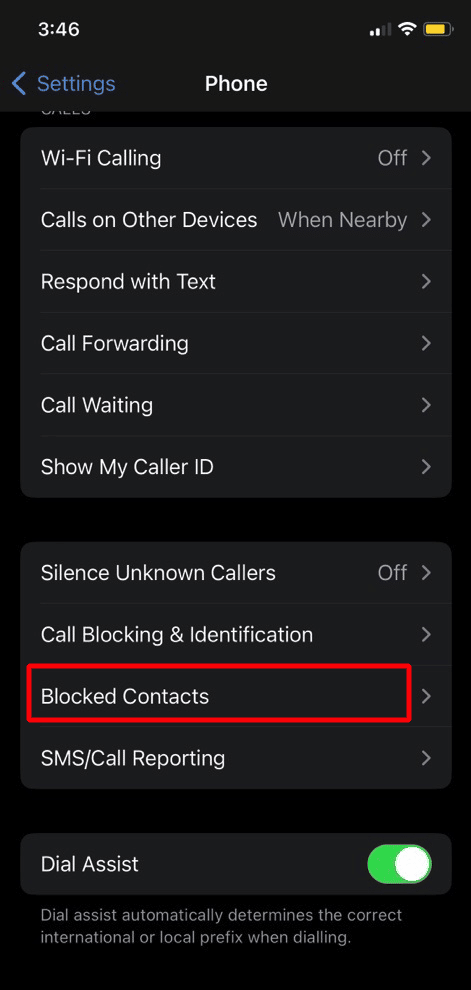
3. Ensuite, faites défiler vers le bas et vérifiez la liste des numéros bloqués. S'il est là, faites glisser le numéro vers la gauche, puis appuyez sur Débloquer . Après cela, vous ne rencontrerez plus l'iPhone qui ne sonne pas lorsqu'il est verrouillé.
Méthode 11 : désactiver le transfert d'appel
La désactivation de la fonction de transfert d'appel peut aider à résoudre le problème auquel vous êtes confronté. Lorsque cette fonction est activée, les appels que vous recevez sont automatiquement renvoyés vers un autre numéro. Pour désactiver cette fonctionnalité, suivez les étapes décrites ci-dessous :
1. Ouvrez l'application Paramètres sur votre appareil, puis appuyez sur l'option Téléphone .

2. Après cela, appuyez sur l'option Renvoi d'appel et désactivez le curseur Renvoi d'appel .
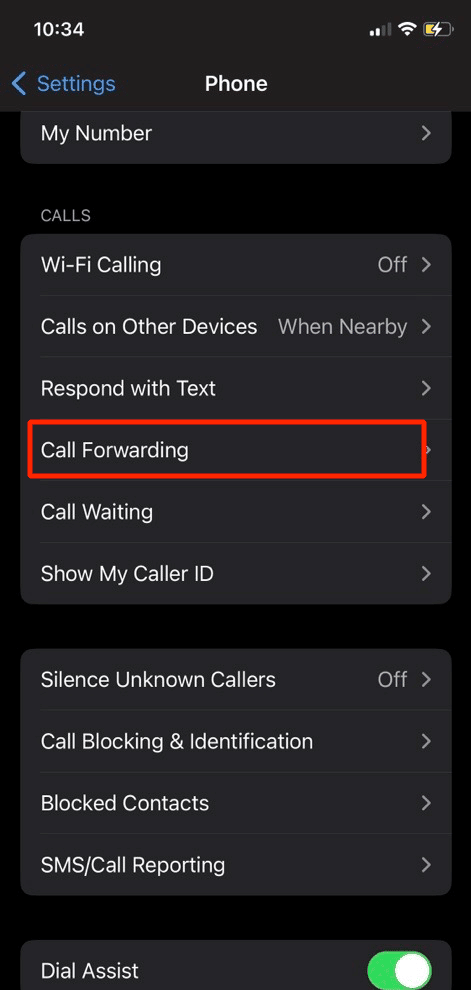
Méthode 12 : désactiver le silence des appelants inconnus
En désactivant la fonction de silence des appelants inconnus, le problème de l'iPhone qui ne sonne pas peut être résolu. Si vous activez cette fonction, les appels provenant de numéros inconnus sont réduits au silence. Lisez les étapes ci-dessous pour désactiver cette fonctionnalité :
1. Tout d'abord, accédez à l'application Paramètres , puis appuyez sur l'option Téléphone .

2. Après cela, désactivez le curseur Désactiver les appelants inconnus .
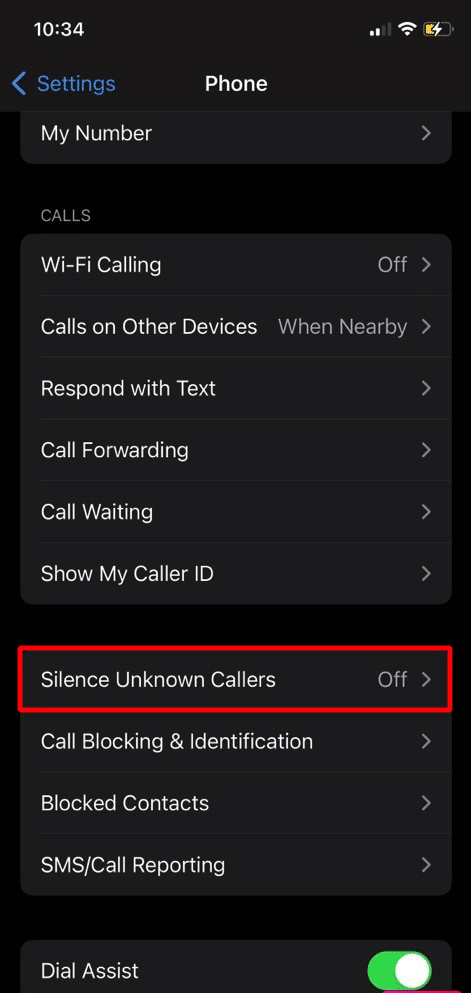
A lire également : Top 18 des meilleures applications de tarot pour Android et iPhone
Méthode 13 : Désactiver les appels sur d'autres appareils
Si la fonction Appels sur d'autres appareils est activée sur votre iPhone, vous pouvez prendre vos appels à partir d'appareils Apple ayant un identifiant Apple similaire, comme votre montre Apple, Mac, iPad, etc. Si cette fonction est activée, vous risquez de rencontrer un problème d'iPhone qui ne sonne pas. Donc, pour désactiver cette fonctionnalité, suivez les étapes ci-dessous :
1. Accédez à l'application Paramètres , puis appuyez sur l'option Téléphone .

2. Ensuite, désactivez le curseur Appels sur d'autres appareils .
Méthode 14 : Mettre à jour l'iPhone
Essayez de garder votre iPhone à jour et installez le dernier logiciel disponible sur votre appareil car cela pourrait résoudre les problèmes auxquels vous êtes confrontés. Assurez-vous d'avoir une bonne connexion Internet avant d'installer la dernière mise à jour. Suivez les instructions ci-dessous pour mettre à jour votre iPhone :
1. Tout d'abord, accédez à l'application Paramètres sur votre iPhone.
2. Ensuite, accédez à l'option Général .
3. Ensuite, appuyez sur l'option Mise à jour du logiciel .
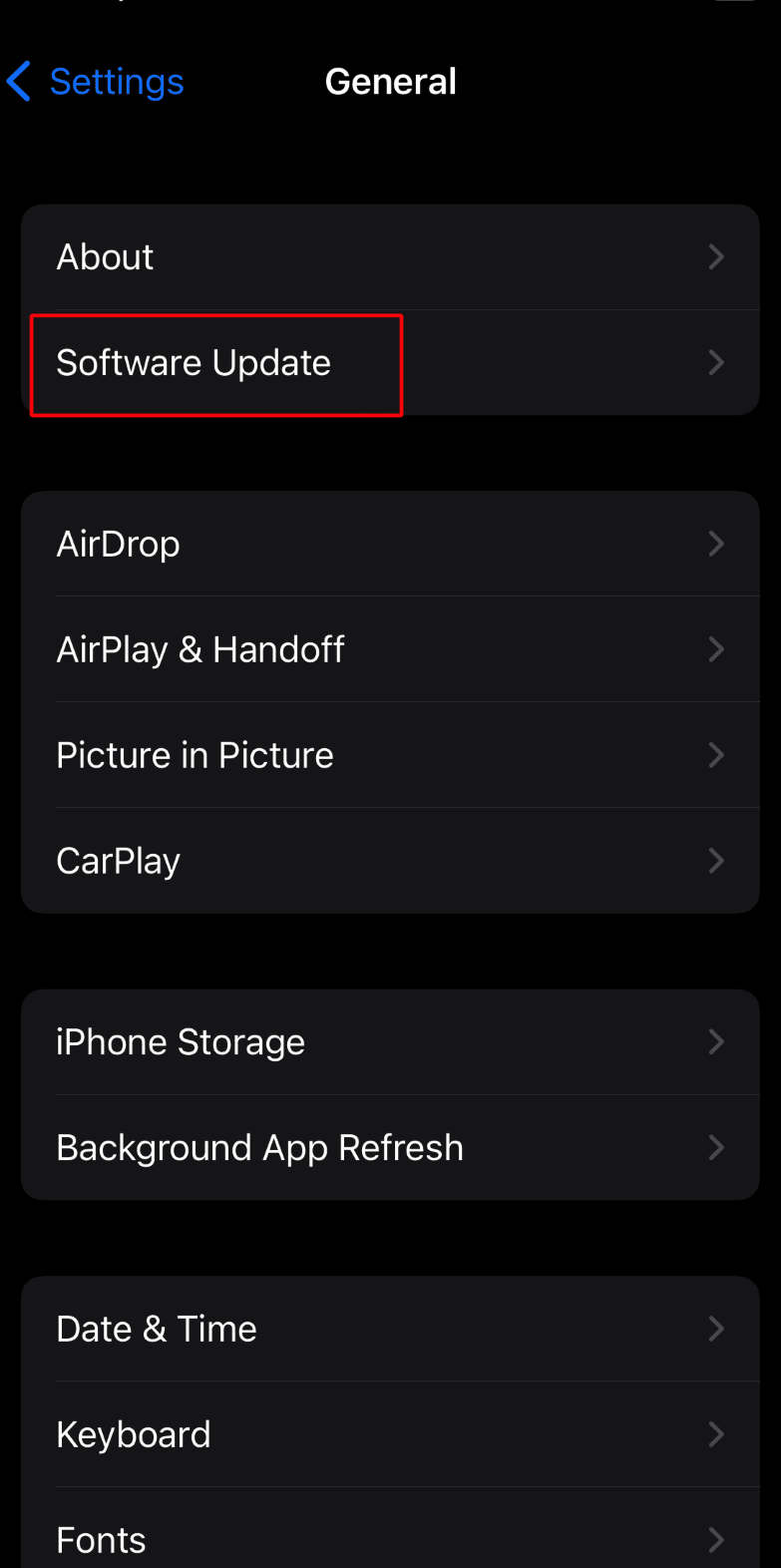
4. Après cela, appuyez sur l'option Télécharger et installer .
Méthode 15 : réinitialiser les paramètres réseau
Pour résoudre le problème de l'iPhone qui ne sonne pas, essayez de réinitialiser les paramètres réseau sur votre appareil. Cette méthode supprimerait tous vos paramètres réseau, tels que tout appareil que vous avez couplé avec Bluetooth, les mots de passe Wi-Fi enregistrés, etc. Pour réinitialiser les paramètres réseau, lisez les points ci-dessous :
1. Accédez à l'application Paramètres .
2. Ensuite, appuyez sur l'option Général .
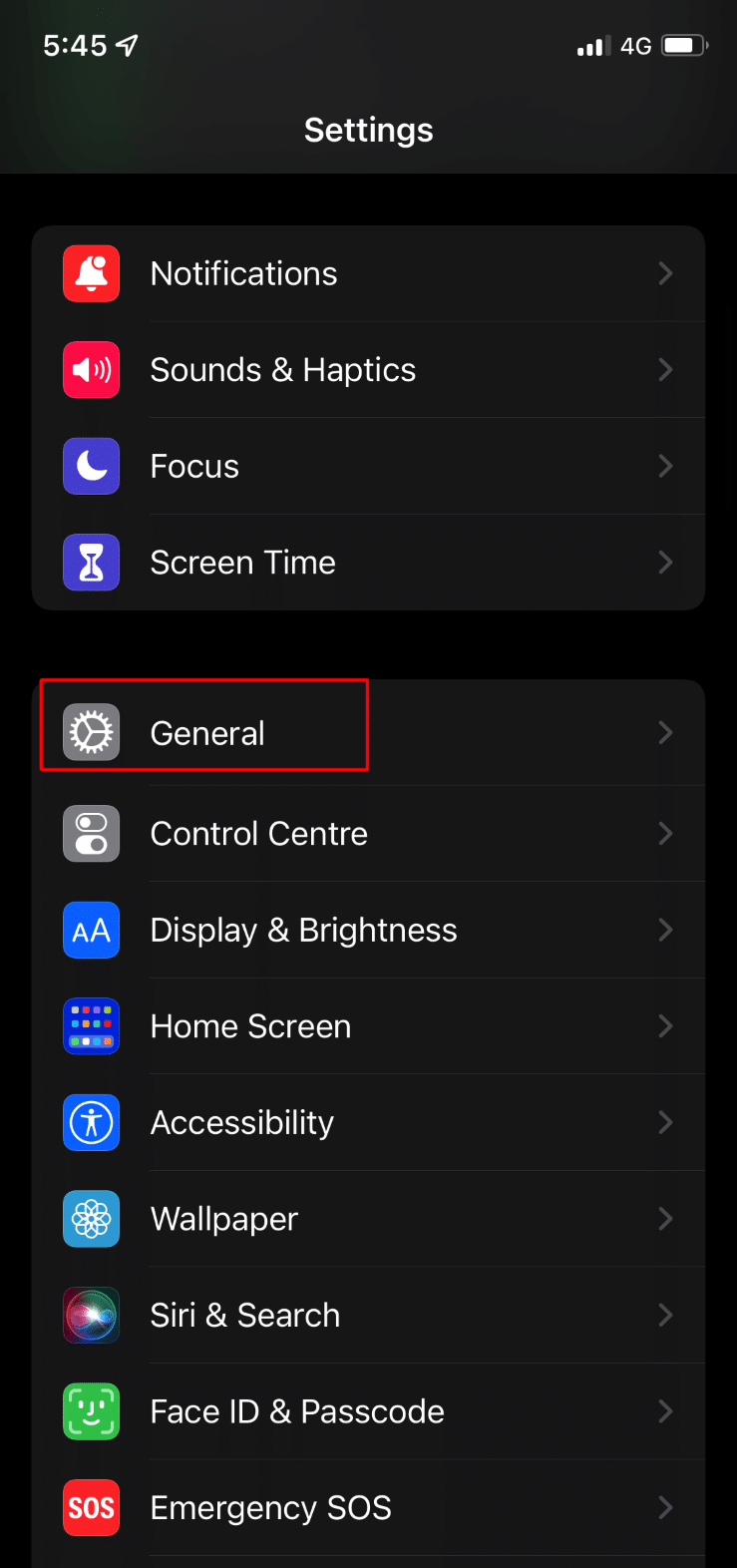
3. Ensuite, faites défiler vers le bas, puis localisez l'option Transférer ou Réinitialiser l'iPhone .
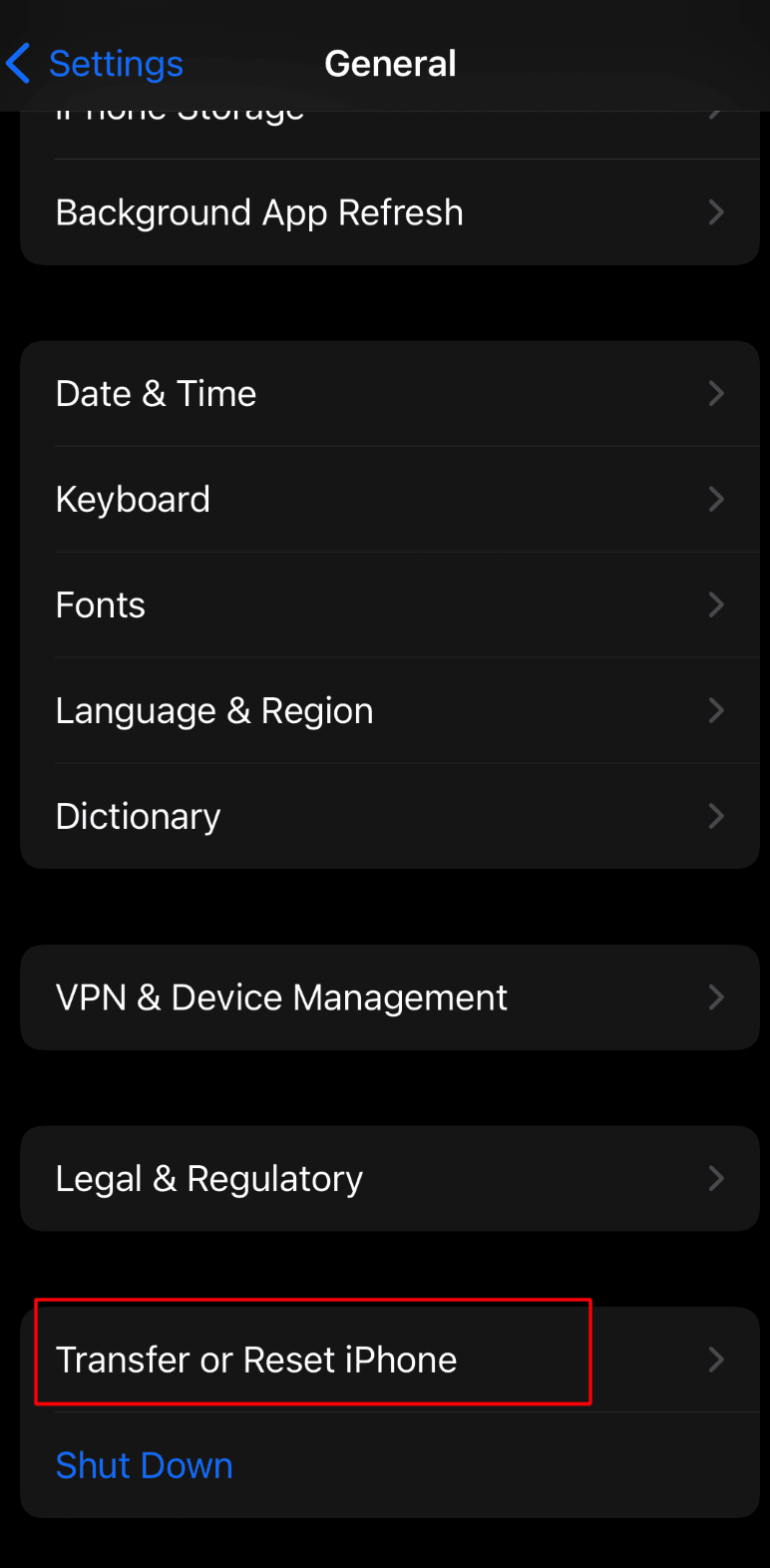
4. Enfin, appuyez sur l'option Réinitialiser> Réinitialiser les paramètres réseau .
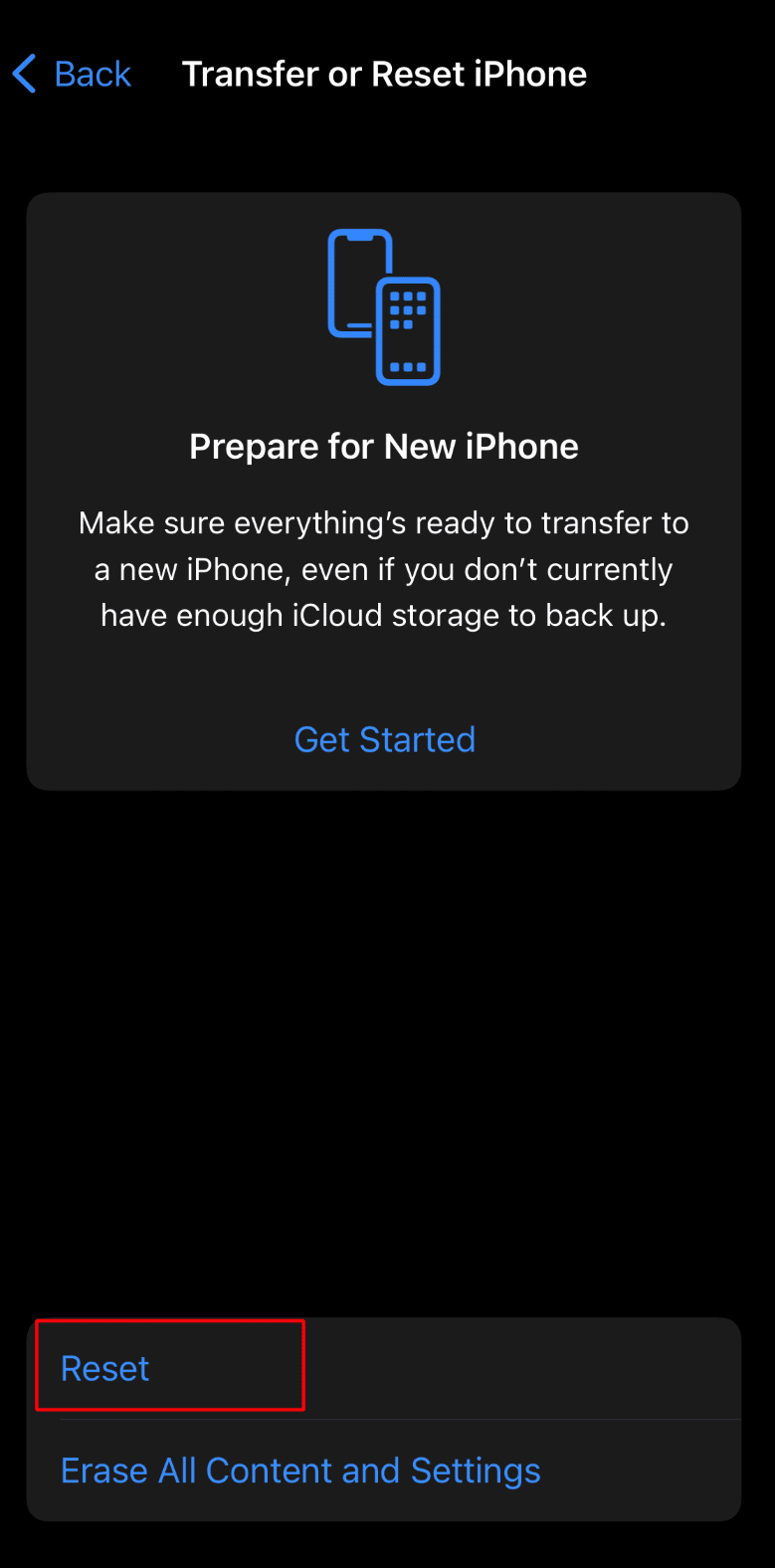
Lisez également: Comment réparer l'iPhone ne recevant pas de SMS d'Android
Méthode 16 : Réinitialisation d'usine de l'iPhone
Lorsque vous réinitialisez votre iPhone en usine, toutes vos informations et données sont effacées de votre appareil. Alors, prenez note de ce point avant d'opter pour cette étape. Pour savoir comment effectuer une réinitialisation d'usine, vous pouvez lire notre article sur la réinitialisation d'usine de l'iPhone X.
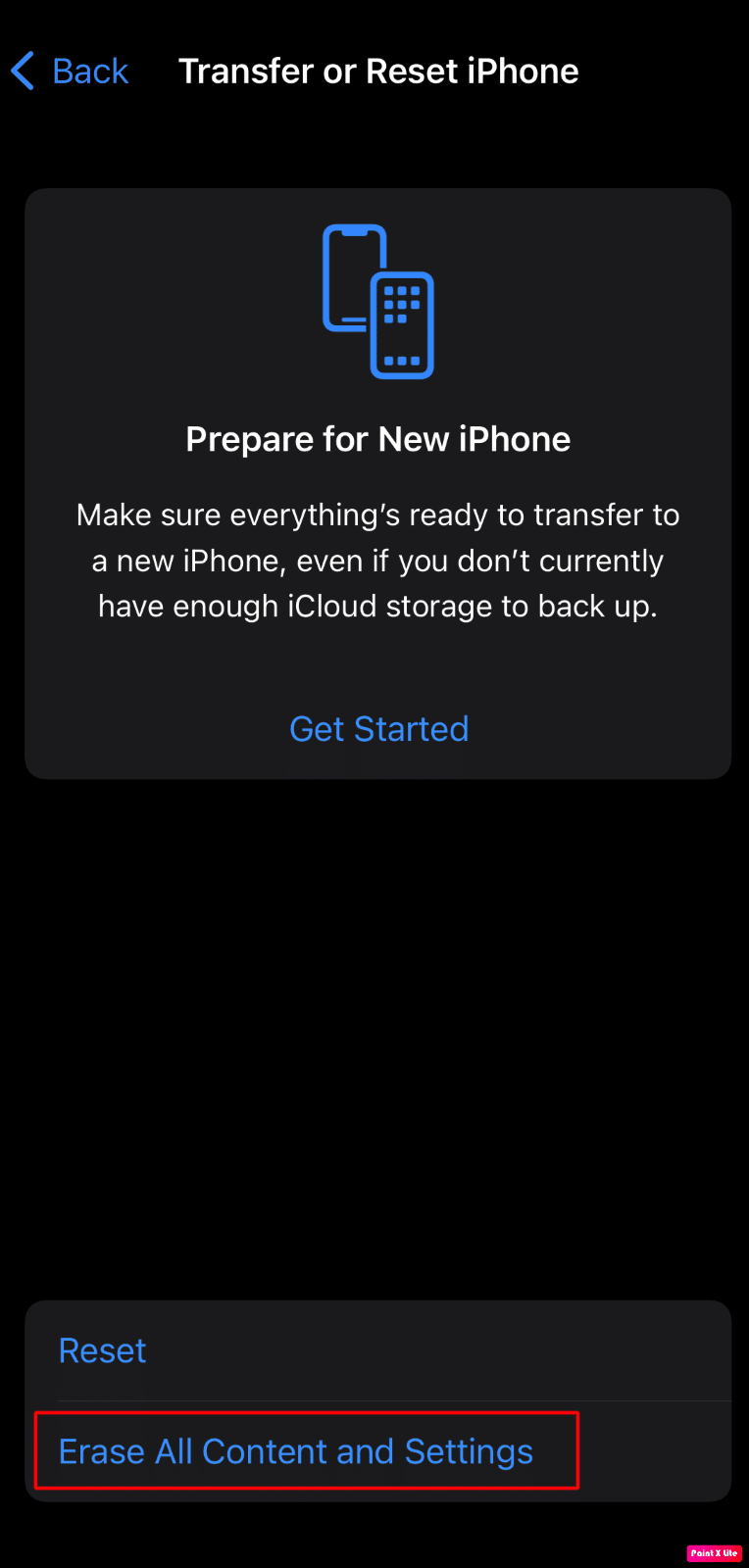
Recommandé:
- Comment configurer l'application d'authentification à deux facteurs sur Twitter
- Comment publier un statut audio WhatsApp
- 12 mauvaises habitudes d'iPhone à briser aujourd'hui
- 13 façons de réparer le volume de l'iPhone trop bas
Nous espérons que vous avez trouvé cet article utile car nous avons discuté de la façon de résoudre le problème de l'iPhone qui ne sonne pas et plus encore. Nous pensons que les méthodes décrites dans cet article ont été utiles et que vous avez pu résoudre le problème. Si vous avez des suggestions ou des questions, vous pouvez les saisir dans la section des commentaires ci-dessous.
